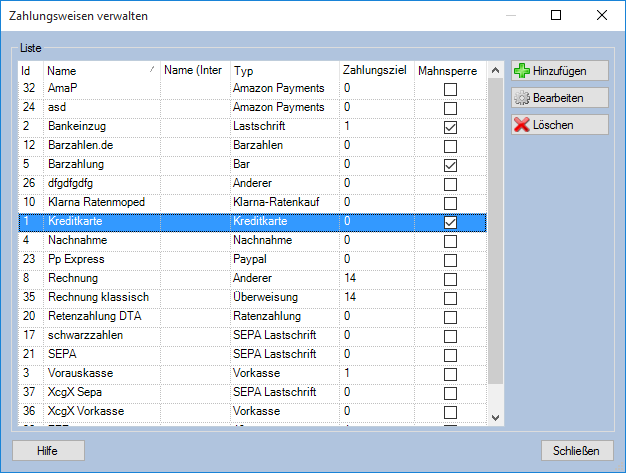Zahlungsweisen
Version vom 2. Dezember 2020, 14:46 Uhr von Jaeger (Diskussion | Beiträge) (→Zahlungsweisen hinzufügen/bearbeiten)
Einführung
Zahlungsweisen werden unter Referenzlisten / Zahlungsweisen verwaltet.
Dort können Sie die gewünschten Zahlungsweisen hinzufügen und konfigurieren.
Hinweis: Dieser Artikel erläutert nicht die Webshop-Zahlungsweisen. Einen Überblick über die Zahlungsweisen (EPayments) im Mauve Webshop System finden Sie hier.
Zahlungsweisen verwalten
In diesem Dialog werden alle angelegten Zahlungsweisen angezeigt. Sie können neue Zahlungsweisen Hinzufügen oder die markierte Bearbeiten bzw. Löschen. Zahlungsweisen, die bereits verwendet werden, können nicht gelöscht werden.
Zahlungsweisen hinzufügen/bearbeiten
- Allgemeines
- Name Der Name der Zahlungsweise. Diese wird zur Identifizierung der Zahlungsweise eingesetzt, z.B. in der Combobox Zahlungsweise unter Belege (F8).
- Name (intern) Der firmeninterne Name der Zahlungsweise.
- Typ Hier können Sie den Typ der Zahlungsweise bestimmen. Je nachdem, welchen Typ Sie der Zahlungsweise geben, werden bei der Verarbeitung der Zahlungsweise weitere Optionen verwendet, z.B. können Sie nur für Zahlungsweisen vom Typ Kreditkarte die Funktionen des Moduls M-iPayment verwenden.
- Vorkasse Erinnerung Ob die Zahlungsweise für die {{Vorkasse-Benachrichtigung]] berücksichtigt wird.
- Sichere Zahlungsweise Wenn eine Zahlungsweise als sicher definiert ist, wird nicht auf den Zahlungseingang gewartet, bevor der versand eingeleitet wird.
- Finanzkonto gibt an, welches Finanzkonto für diese Zahlungsweise verwendet wird.
- Zahlungsweise-Artikel Hier können Sie einen Artikel bestimmen, der bei der Portoberechnung automatisch aufgrund der Zahlungsweise hinzugefügt werden soll.
- Texte
Hier können Sie vordefinierte Platzhalter verwenden.
Beispiel: Vorkasse innerhalb von @SKONTOZIEL1@ Tagen mit @SKONTO1@ Skonto (= @SKONTOBETRAG1@). Betrag: @SKONTIERTERBETRAG1@- Beschreibung Die Beschreibung der Zahlungsweise.
- Rechnungstext Der Text, der auf der Rechnung aufgedruckt werden soll.
- E-Mail-Text Der Text für das Einfügen in eine E-Mail (Shop und Mauve System3).
- SEPA Mandatstext Dieser Text wird dem Kunden im Webshop zur Erteilung des Mandates angezeigt. SEPA Mandatstext
- E-Payment Je nach Typ wird eine zusätzliche Account-Auswahl angezeigt.
- Konditionen
- Zahlungsziel gibt an, wieviel Tage nach Rechnungsdatum der Beleg in die Zahlungsvorschlagsliste (bei Bankeinzug) kommt bzw. wann die Rechnung fällig ist.
- Valuta gibt an, um wieviel Tage das Startdatum für die Fälligkeitsberechnung in die Zukunft verlegt wird.
- Skonto 1 (%) Wieviel Prozent Skonto für die erste Skontostufe verwendet wird.
- Skonto 1 (Tage) Wieviel Tage die erste Skontostufe gültig ist.
- Skonto 2 (%) Wieviel Prozent Skonto für die zweite Skontostufe verwendet wird.
- Skonto 2 (Tage) Wieviel Tage die zweite Skontostufe gültig ist.
- Mahnsperre Ob die Zahlungsweise vom Mahnlauf ausgeschlossen ist.
- Zahlschein drucken Ob ein Zahlschein gedruckt werden soll, wenn der zugehörige Beleg gedruckt wird.
- Für Abo erlauben Ob Die Zahlungsweise für M-Abo verwendet werden kann.
Diese option wird nur angezeigt, wenn M-Abo freigeschaltet ist.
- Mindestbonität
- CEG Bonitätsindex Dieses Feld steht nur zur Verfügung, wenn die Creditreform-Bonitätsprüfung verwendet wird. In diesem können Sie einen Schwellenwert angeben, ab dem eine bestimmte Zahlungsweise zur Verfügung steht.
- Schufa Boni Score und Level Wenn bei Ihnen das Schufa-Modul aktiv ist, können Sie ein Bonitäts- und /oder Scorelevel für die Nutzung der Zahlungsweisen vorschreiben.
- Bilder
- Zuweisen Es wird der Dialog Dokument hinzufügen aufgerufen, mit dem SIe Bilder für die Zahlungsweise zuweisen können.